在现代社交工具中,WhatsApp 凭借其简洁的界面和丰富的功能成为了人们日常沟通的首选。对于 iPhone 6s 用户来说,下载并安装 WhatsApp 是一件十分重要且方便的事情。为此,本文将详细介绍在 iPhone 6s 上如何成功完成 WhatsApp 的下载和安装过程。
相关问题:
步骤 1:准备设备
在下载 WhatsApp 之前,确保你的 iPhone 6s 正常工作并满足微信的安装要求。检查系统版本是否为 iOS 9.0 或更高版本,因为 WhatsApp 需要此版本以确保正常运行。
1.1 检查系统版本
在你的 iPhone 6s 上,点击“设置”图标,进入“通用”选项,再点击“关于本机”,在此处你将看到“版本号”。确保版本为 iOS 9.0 或更高。
1.2 连接到稳定的网络
请确保你的设备连接到稳定的 Wi-Fi 网络,以避免下载过程中的中断或错误。可以通过点击“设置”,然后进入“Wi-Fi”,选择已知的可用网络来确认连接。
1.3 准备好 Apple ID
若需在苹果应用商店下载应用程序,还需要一个有效的 Apple ID。如果你没有 Apple ID,可以访问 Apple 官网进行注册。
步骤 2:下载 WhatsApp
现在,你准备好下载 WhatsApp 了。以下步骤将引导你完成该过程。
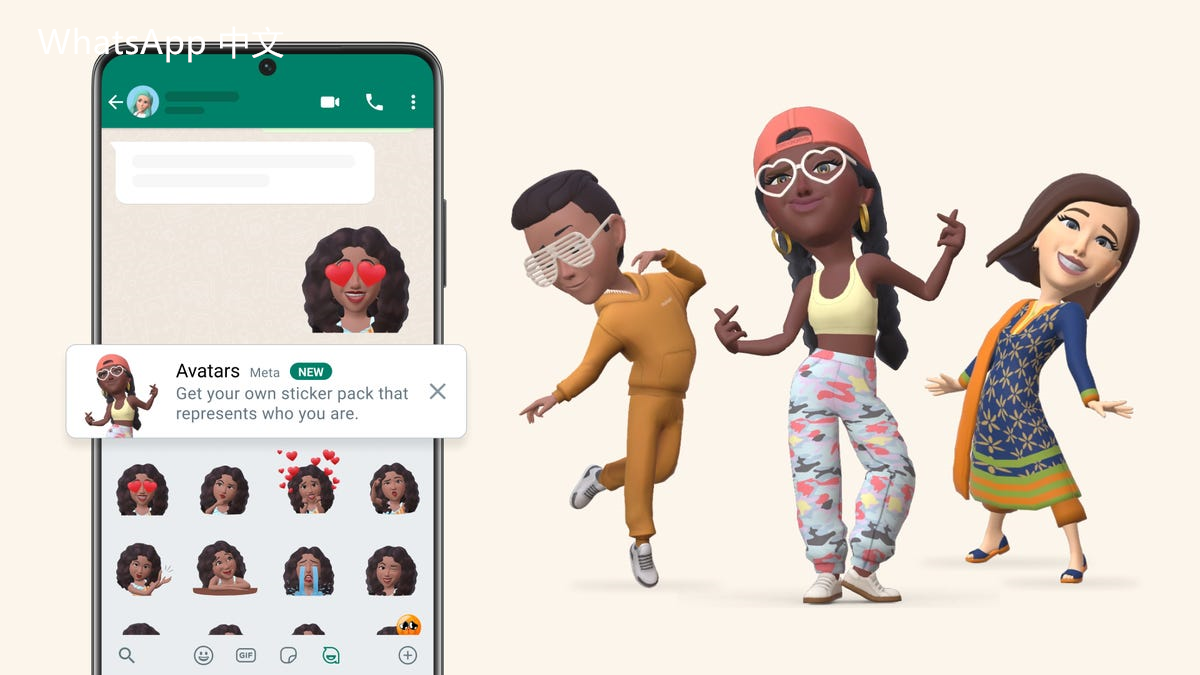
2.1 打开 App Store
在主屏幕上找到并点击“App Store”图标,打开苹果的应用商店。在下方菜单栏中选择“搜索”。
2.2 搜索 WhatsApp
在搜索框中输入“WhatsApp”。确保选择的应用是 WhatsApp 中文 版,通常是由 WhatsApp Inc. 提供的,图标是绿色的电话话筒。
2.3 点击获取并安装
找到应用后,点击“获取”按钮。系统可能要求你输入 Apple ID 进行验证,完成后,应用将自动开始下载。
步骤 3:安装并设置 WhatsApp
下载安装包完成后,接下来就是安装和设置 WhatsApp 了。这一过程对用户体验至关重要。
3.1 打开 WhatsApp
在安装完成的页面,点击“打开”进行访问。你也可以返回主屏幕,找到 WhatsApp 的图标并点击进入。
3.2 同意并接受条款
首次进入时,系统将要求你同意 WhatsApp 的使用条款与隐私政策。阅读相关内容后,点击“同意并继续”。
3.3 输入手机号码
接下来输入你要绑定的手机号码。系统将发送验证码到该号码,请根据界面提示输入验证码完成身份验证。
步骤 4:完成设置
验证完成后,你可以根据以下步骤进一步设置 WhatsApp。
4.1 填写个人信息
系统会要求你填写姓名和添加头像。完成后,点击“完成”以保存信息并进入主界面。
4.2 同步联系人
WhatsApp 会请求访问你的联系人,以便更轻松地与好友交流。允许此访问,以便能够找到已经在 WhatsApp 上的朋友。
4.3 保持应用更新
确保不定期检查以更新 WhatsApp,保持系统流畅并享受新功能。可以在“App Store”的“更新”标签查看是否有新版本可供下载。
在 iPhone 6s 上成功下载和安装 WhatsApp 不仅方便了日常沟通,也使我们能够更好地保持与朋友、家人和同事的联系。通过遵循以上步骤,用户能够轻松地完成 WhatsApp 的下载安装和初步设置,无论是使用 WhatsApp 网页版、WhatsApp 桌面版,还是通过 WhatsApp web 进行交流,都会让人感受到其带来的便利。
在日常使用中,用户熟悉 WhatsApp 的各项功能,并定期进行更新,以确保能够体验到更流畅的使用感受。希望这篇文章能够帮助你顺利下载安装 WhatsApp 中文 版,享受无缝的通讯体验。





